最新下载
热门教程
- 1
- 2
- 3
- 4
- 5
- 6
- 7
- 8
- 9
- 10
利用ps制作古典色经典非主流照片效果
时间:2011-09-14 编辑:简简单单 来源:一聚教程网
图片调色的同时,人物部分的美化也是必不可少的。尤其是头像图片,需要把肤色的质感表现出来。这样画面看上去才细腻。
原图
 |
| 最终效果 |
 |
| 1、Photoshop滤镜+蒙版磨皮: 打开需要磨皮的图片,复制图层,选择滤镜-模糊-高斯模糊,半径为6.0像素(最好不要超过8.0像素,否则磨出来的效果会非常假),如下图。 |
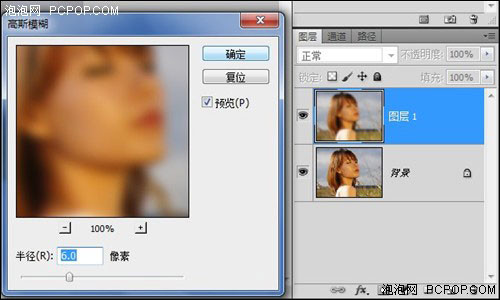 |
| 2、为高斯模糊的图层添加图层蒙版,注意一定要按住Alt键再点击图层蒙版,如下图。 |
 |
| 3、设置背景色为黑色,前景色为白色,选择画笔工具(设置为半透明笔刷)开始磨皮,最终效果如下图。 |
 |
4、Neat Image Pro磨皮:
Neat Image Pro是一款非常容易上手的磨皮软件,简单到近乎傻瓜式操作。启动Neat Image Pro后打开需要修改的图像。
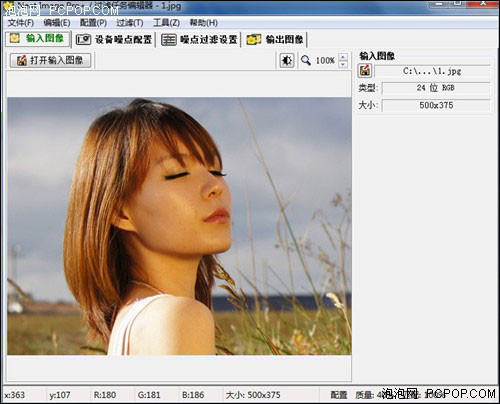
5、选择设备噪点配置并点击自动配置。
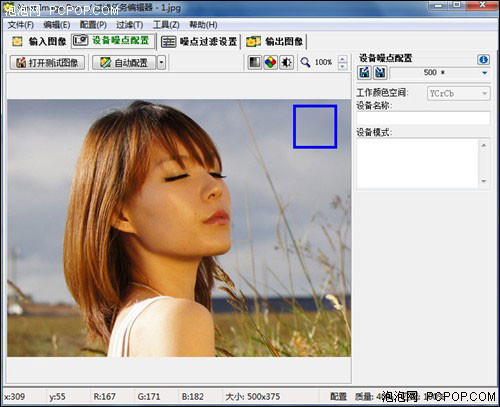
6、选择噪点过滤设置,自行根据当前图片来设置合适的参数,我设置的参数如下。

7、选择输出图像并点击应用,保存输出图像。

| 8、磨皮后的效果如图。 |
 |
| 9、用Neat Image Pro磨皮后是无法消除皮肤上如黑痣等比较明显的瑕疵的,这里我们需要用到Photoshop的修补工具或仿制图章来进行一些简单的处理,最终效果如下图。 |
 |
| 10、给图片调色:
个人非常喜欢那种复古的色调。这里介绍一种很简单的调出复古色调的方法。打开图片并复制图层。 |
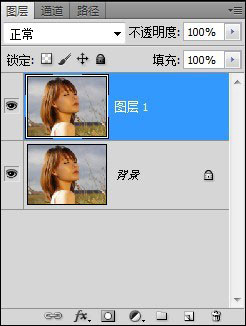 |
| 11、选择图像-调整-通道混合器,参数设置如下图。 |
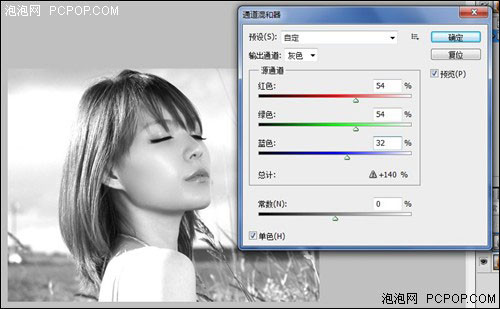 |
| 12、选择正片叠底并向下合并图层。 |
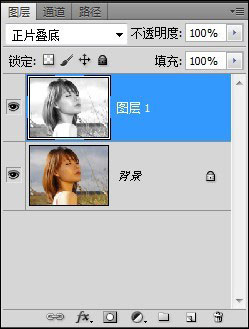 |
| 13、复制图层,选择滤色,不透明度因图而异,如果亮度不够可重复复制图层+滤色操作,然后向下合并图层。 |
 |
| 14、复制图层,选择新图层的蓝色通道,按Ctrl+I反相。 |
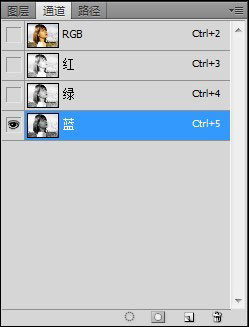 |
| 15、回到图层界面,将图层一的不透明度设置为30%,合并图层。 |
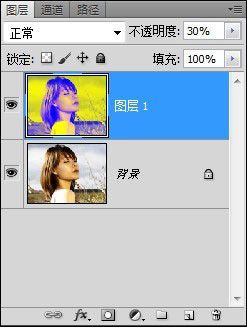 |
| 最终效果: |
 |
-
下一个: ps美化照片经典处理教程
相关文章
- 照片ps调出经典灰色非主流美女图制作教程 08-17
- ps怎么制作图案画笔 ps制作图案画笔方法 04-16
- 字魂字体如果放PS里面用 字魂字体放PS里面用的方法 01-03
- PS如何在墙上贴图 PS在墙上贴图的方法 12-31
- cad异常代码0xc00000fd怎么回事 如何解决 01-08
- coreldraw12偏色怎么办 coreldraw12偏色如何解决 11-24














